centos7.2でLAMP環境を構築する方法
1. Apache、php、 [** mysql **](https://cloud.tencent.com/product/cdb?from=10680)インストール
**1. php **をインストールします
ステップバイステップのインストール:
phpをダウンロード:wget http://cn2.php.NET/get/php-7.0.11.tar.gz/from/this/mirror
解凍:tar-zxvfミラー
gccをインストールします:yum install -y gcc gcc + libxml2-devel
コンパイル:./ configure –prefix = / usr / local / php7 –enable-fpm
比較的簡単なyumインストール方法もあります(オンラインインストール、便利で簡単):
yum install -yphpインストールが完了するのを待つ
次に、次のコマンドを入力してphpコンポーネントをインストールします。
yum install -y php-MySQL php-gd libjpeg* php-imap php-ldap php-odbc php-pear php-xml php-xmlrpc php-mbstring php-mcrypt php-bcmath php-mhash libmcrypt
phpが正常にインストールされているかどうかをテストするには、php echo "XXX"と入力します。入力ファイルのエコーを開くことができなかった場合は、インストールが成功したことを意味します。または、phpファイルを書き込んで実行します。
2. apacheをインストールします
サーバーネットワークが必要
インストール:yum install -y httpd
実行:/ bin / systemctl start httpd.service
実行中のコマンドを実行した後、効果は表示されません。このとき、view apache service statusコマンドを入力して、サービスが開始されているかどうかを確認します。
ステータスの表示:サービスhttpdステータス
Apache開始サービス:systemctl start httpd
Apache停止サービス:systemctl stop httpd
apacheサービスが正常にオンになっているかどうかをテストするには、ローカルブラウザに[クラウドサーバー](https://cloud.tencent.com/product/cvm?from=10680)のパブリックネットワークIPを入力します。ここでは例として118.89.32.6を取り上げます。
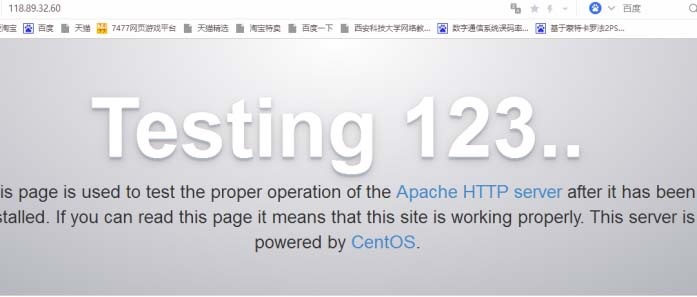
上に示したように、これはapacheが正常に開始されたことを意味します。
**3. mysql **をインストールします
wget http://dev.mysql.com/get/mysql-community-release-el7-5.noarch.rpmrpm -ivh mysql-community-release-el7-5.noarch.rpmyum install mysql-community-server
インストールが成功したら、mysqlサービスを再起動します
service mysqld restart
mysqlを初めてインストールするとき、rootアカウントのパスワードはありません
パスワードの設定方法:
mysql -urootと入力して、mysqlデータベースに入ります
mysql> set password for ‘root’@‘localhost’ = password(‘mypasswd’);
mysql> exit
mysqlに接続するためのリモート認証
mysql> GRANT ALL PRIVILEGES ON*。*TO'root'@'% 'IDENTIFIED BY'設定するデータベースパスワード 'WITH GRANT OPTION;
mysql>FLUSH PRIVILEGES;
注釈:
1.**RPM **:RPM Package Manager(RPM Package Manager)、インターネットダウンロードパッケージのパッケージ化およびインストールツール。一部のLinuxディストリビューションに含まれています。拡張子が.RPMのファイルを生成します。 Dpkgに似ています。
対応するコマンド:
ターミナルでの基本的なインストール手順は次のとおりです。
rpm -i xv-3.10a-13.i386.rpm
インターネット接続が十分に高速な場合は、インターネットから直接アプリケーションソフトウェアをインストールすることもできます。ソフトウェアファイル名の前に、適切なURLパスを追加するだけです。
RPMは、ソフトウェアパッケージ管理ツールとして、システムにインストールされているすべてのRPMプログラムコンポーネントの情報を管理します。 RPMを使用して関連アプリケーションをアンインストールすることもできます。
rpm -e xv
RPMの一般的なパラメータには次のものも含まれます。
-vh:インストールの進行状況を表示します。
-U:ソフトウェアパッケージをアップグレードします。
-Qpl:RPMソフトウェアパッケージのファイル情報を一覧表示します。
-Qpi:RPMソフトウェアパッケージの説明情報を一覧表示します。
-Qf:指定されたファイルが属するRPMソフトウェアパッケージを検索します。
-va:すべてのRPMソフトウェアパッケージをチェックして、不足しているファイルを見つけます。
-Qa:rpm -qamysqlなどの対応するファイルを検索します
2.**YUM **:Yum(フルネームYellow dog Updater、Modified)は、Fedora、RedHat、およびCentOSのシェルフロントエンドパッケージマネージャーです。 RPMパッケージ管理に基づいて、指定されたサーバーからRPMパッケージを自動的にダウンロードしてインストールし、依存関係を自動的に処理し、依存するすべてのソフトウェアパッケージを一度にインストールできます。面倒なダウンロードとインストールを何度も繰り返す必要はありません。
対応するコマンド:
ソフトウェアをインストールします(例としてfoo-xxxrpmを取り上げます):yum install foo-xxxrpm
ソフトウェアの削除:yum removefoo-xxxrpmまたはyumerase foo-xxxrpm
アップグレードソフトウェア:yum upgradefooまたはyumupdate fo
クエリ情報:yum info foo
検索ソフトウェア(例としてfooフィールドを取り上げます):yum search foo
パッケージの依存関係を表示:yum deplist foo
- eサイレント実行
- tエラーを無視する
- R [分]待ち時間を設定する
- y自動回答はい
-スキップ-壊れた無視の依存関係の問題
--NogpgcheckはGPG検証を無視します
check-update更新可能なパッケージを確認します
クリアすべてクリア
クリーンパッケージクリア一時パッケージファイル(/ var / cache / yumの下のファイル)
ヘッダーをクリアするrpmヘッダーファイルをクリアする
oldheadersをクリーンアップする古いrpmヘッダーファイルをクリーンアップする
deplistは、パッケージの依存関係を一覧表示します
インストール可能および更新可能なRPMパッケージのリスト
インストールされているインストール済みパッケージのリスト
インストールされており、リポジトリにないエクストラパッケージを一覧表示します
infoインストール可能および更新可能なRPMパッケージ情報
インストールされた情報インストールされたパッケージに関する情報(-qaパラメーターは類似しています)
install [RPMパッケージ]インストールパッケージ
localinstallはローカルRPMパッケージをインストールします
update [RPMパッケージ] updateパッケージ
アップグレードアップグレードシステム
search [Keyword]検索パッケージ
提供[キーワード]特定のパッケージファイル名を検索
再インストール[RPMパッケージ]パッケージを再インストールします
repolistは、リソースライブラリの構成を表示します
resolveep指定の依存関係
remove [RPMパッケージ]アンインストールパッケージ
3.WGET:
wge ** t **は、インターネットからファイルを自動的にダウンロードする無料のツールです。HTTP、HTTPS、FTPの3つの最も一般的なTCP / IPプロトコルを介したダウンロードをサポートし、HTTPプロキシを使用できます。 「wget」という名前は、「WorldWideWeb」と「get」の組み合わせに由来しています。
いわゆる自動ダウンロードとは、ユーザーがシステムを終了した後、ダウンロードタスクが完了するまで、wgetがバックグラウンドで実行を継続できることを意味します。
上記の2行のコマンドが正常に実行され、完了が表示された場合は、Navicatなどを使用してMysql データベースを管理できます。
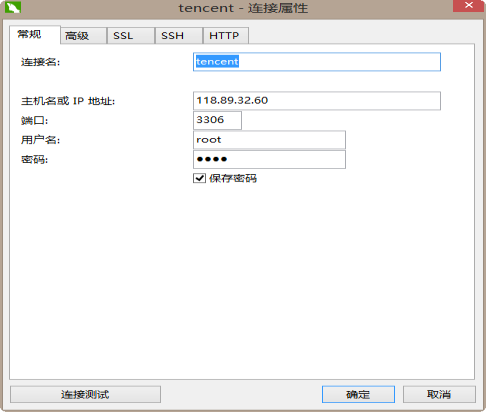
**2つ目は、apache、php **を構成する
2.1 apacheを構成する
httpd -Vコマンドを使用して、Apache構成ファイルhttpd.confファイルが配置されているディレクトリを表示します。
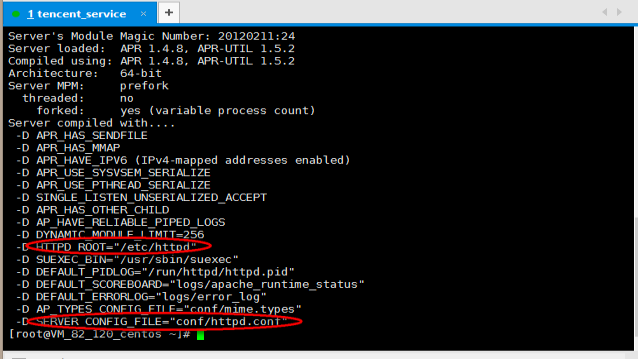
赤い丸で示されているように、apache構成ファイルはetc / httpd / conf /ディレクトリにあります
ディレクトリを入力します、cd / etc / httpd / conf
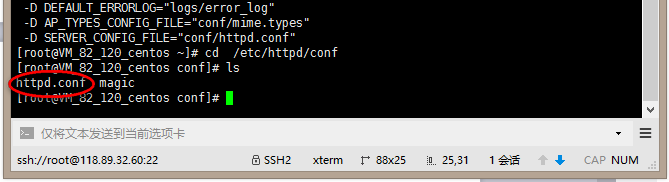
変更するコンテンツ:
1、 #LoadPHP処理モジュールを追加
LoadModule php5_module modules / libphp5.so#PHPおよびその他のサフィックスの処理を追加
AddType application/x-httpd-php .php
2、 変更
DirectoryIndex index.html
への変更
DirectoryIndex index.php index.html
3、 デフォルトのアクセスパスを変更する
Documentroot = “/var/www”
便宜上、後続のすべてのディレクトリは/ var / wwwに変更されます
すべての構成を変更した後、escキーをクリックし、shift +を押したままにします。最下行モードに入り、wqと入力して保存し、終了します。
**2.2 php.ini **を構成します
**1、 php -iniコマンドを入力して、php.iniファイルパスを表示します。これも上の図ではありません。 ****
2、 拡張機能が最も多い場所を見つけ、前の部分を削除します。PHPがmysqlをサポートできるようにするには、構成時に–with-mysqlの値を指定します。前のインストール時に構成されていない場合は、再構成、コンパイル、およびインストールする必要があります
; extension=php_mysql.dll
phpmyadminまたはmysqli関数を使用して開き、構成時に–with-mysqliの値を指定するには、前回のインストール時に構成されていなかった場合は、再構成、コンパイル、およびインストールする必要があります。
; extension=php_mysqli.dll
PHPサポートpng、jpg、gifなど(phpcmsV9が必要)を開く
; extension=php_gd2.dll
大きな文字セット、複数の文字セット間の変換をサポート
; extension=php_mbstring.dll
php5のデフォルト時差は北京時間から8時間(8時間少ない)
なぜですか?PHP5シリーズバージョンには新しいタイムゾーン設定があります。デフォルトはグリニッジ平均時間で、中国が位置する東8地区から正確に8時間離れています。検索
; date.timezone =
削除し、date.timezone = PRCに変更します
E_NOTICEタイプのエラー(通知)が報告されないことを除いて、他のすべてが報告されます。error_reporting= E_ALLを見つけてください。
error_reporting = E_ALL&〜E_NOTICEに変更します
**3、 extension_dir **を検索
前のセミコロンを削除し、extension_dir = "your php Installation directory / ext"に変更します。
Phpインストールディレクトリビュー:
4、 Linuxでrpm-ql phpと入力して、phpインストールディレクトリを表示します。
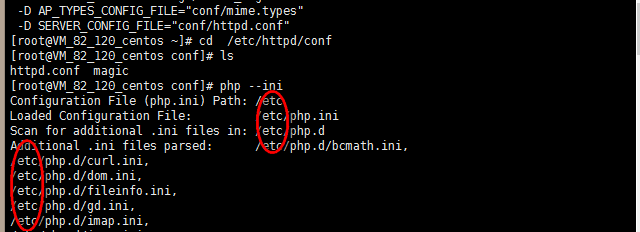
すべての構成を変更した後、apacheを再起動します。
systemctl stop httpd
systemctl start httpd
または:
systemctl restart httpd
3つのワンクリックインストール:(便利で手間を省きます^ _ ^)
ワンクリックのインストールパッケージが必要です。AlibabaCloudが提供するインストールパッケージを使用しています。
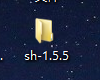
xshellを開き、xftpインターフェイスに入ります。ローカルインストールパッケージをリモートサーバーのルートディレクトリにドラッグします。
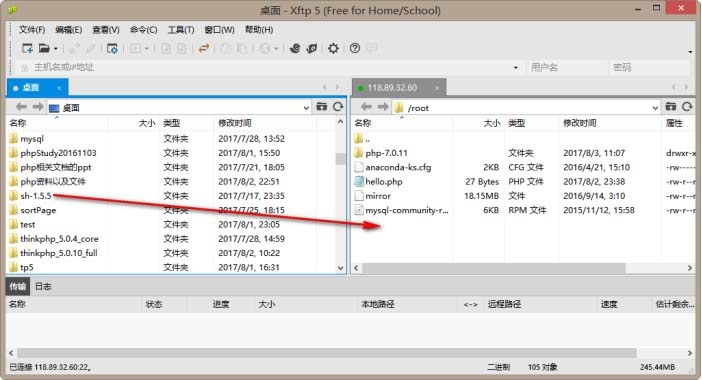
xshellウィンドウに切り替えて、ルートディレクトリに入ります:cd / root
次のコマンドを順番に入力してインストールします。
chmod -R 777 sh-1.5.5
cd sh-1.5.5
. /install.sh
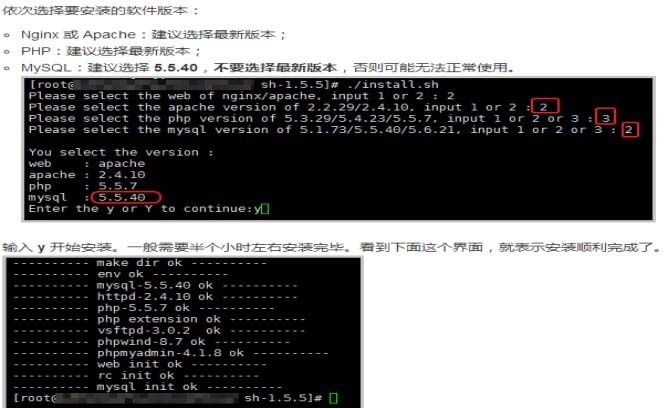
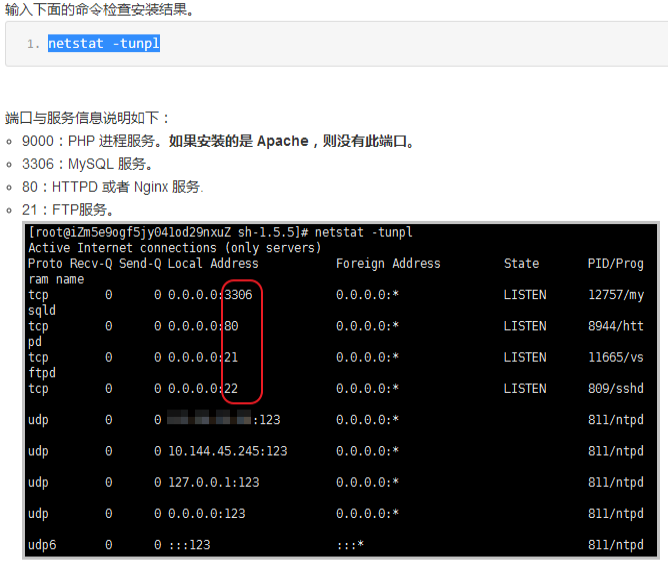
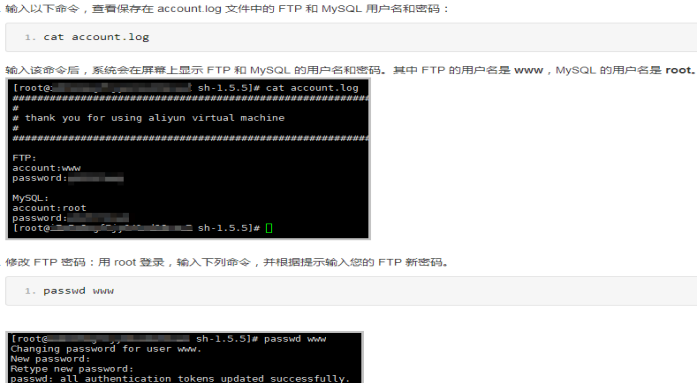
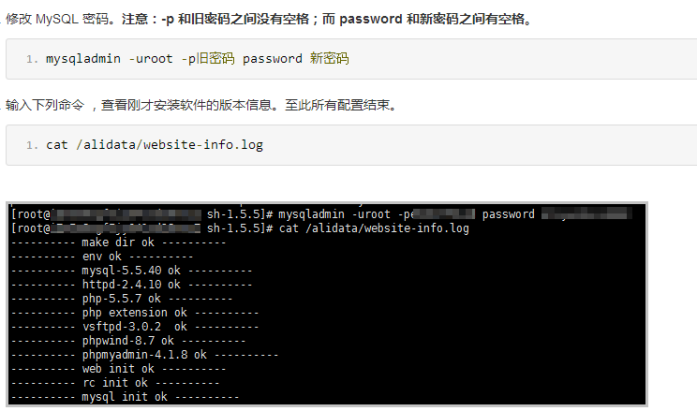
残りの構成手順は上記と同じで、特定のディレクトリは次のとおりです。
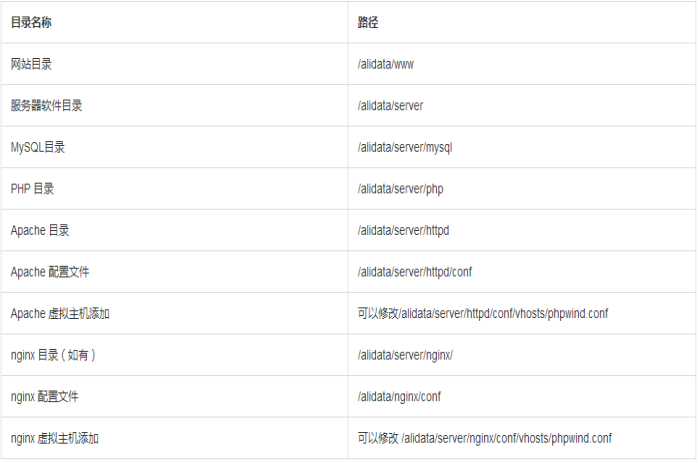
その後、xftpを介してプロジェクトをWebサイトのルートディレクトリにアップロードできます。
LAMP環境を構築するためのcentos7.2の上記の特定の操作方法は、エディターによって共有されるすべてのコンテンツです。参照を提供したいと思います。
Recommended Posts